Vyhledání jedinečných hodnot DNS v Office 365
Summary: Pokud chcete vytvořit záznamy DNS, které potřebujete pro služby Office 365 u svého doménového registrátora nebo hostitele DNS, musíte pro záznamy použít konkrétní hodnoty.
This article applies to
This article does not apply to
This article is not tied to any specific product.
Not all product versions are identified in this article.
Instructions
Dotčené produkty:
- Office 365
Pokud jste uprostřed průvodce nastavením domény Office 365, zobrazí se hodnoty DNS na stránkách průvodce. Pokud jste však průvodce zavřeli, můžete hodnoty najít podle následujících kroků.
Domény a DNS: Nastavení vlastního názvu domény
- Vyhledání hodnoty záznamu TXT pro ověření vlastnictví domény
- Přihlaste se k online portálu
Microsoft.
- Přejděte na Domény.
- Přihlaste se k online portálu
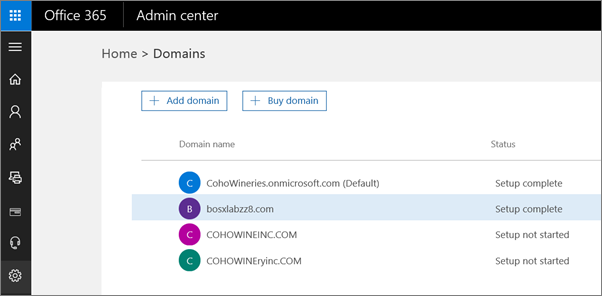
Obrázek 1: (Pouze v angličtině) Přejděte do části Domény
- Na stránce Domény klikněte na svou doménu.
- Zvolte Spustit nastavení. Vrátíte se zpět do průvodce nastavením domén a zobrazí se konkrétní hodnota, kterou je třeba přidat.
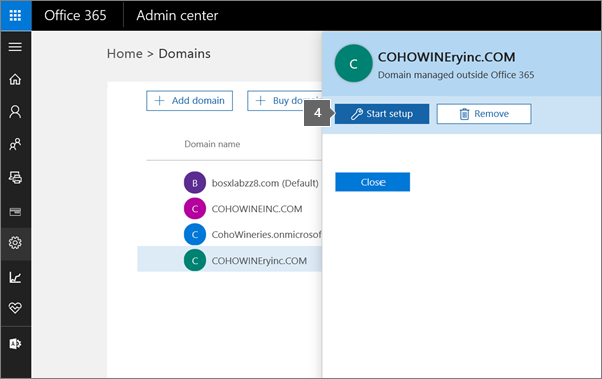
Obrázek 2: (Pouze v angličtině) Zvolte Spustit nastavení.
- Na stránce Add this TXT record najdete podrobné pokyny pro přidání záznamu TXT k ověření domény.
Poznámka: Pokud vám hostitel DNS neumožňuje přidávat záznamy TXT, zobrazí se místo záznamu TXTzáznam MX.
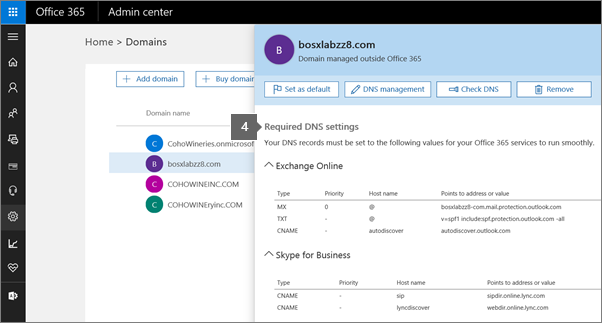
Obrázek 3: (Pouze v angličtině) Požadovaná nastavení DNS
- Zkopírujte hodnotu MS=msXXXXXXXX (včetně části MS=) zobrazenou na stránce.
- Aktualizujte záznamy DNS a získejte podrobné pokyny pro přidání portálu.
- Vyhledání všech ostatních hodnot pro nastavení Office 365
Pokud chcete vyhledat všechny ostatní hodnoty DNS pro nastavení sady Office 365, včetně hodnot záznamů MX pro e-mail, postupujte takto.
- Přihlaste se k online portálu
Microsoft.
- Vyberte možnost Domény.
- Na stránce Domains vyberte svou doménu .
- Kliknutím na možnost Domain settings zobrazíte záznamy DNS, které lze přidat.
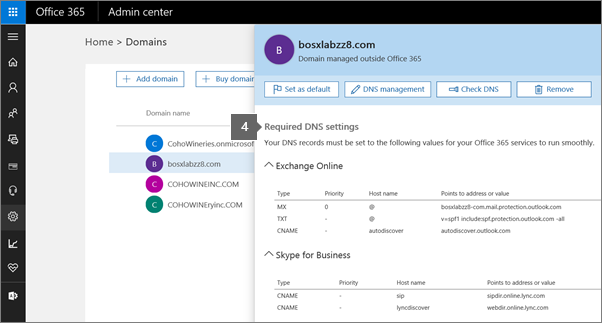
Obrázek 4: (Pouze v angličtině) Klikněte na Nastavení domény.
- Aktualizujte záznamy DNS (interní odkaz), kde najdete podrobné pokyny pro přidání portálu.
Poznámka:
- Tyto informace byste měli mít k dispozici při aktualizaci hostitele DNS, abyste mohli zkopírovat a vložit hodnoty.
- Skupiny záznamů DNS uvedené na stránce závisejí na vašich volbách uvedených v části Účel domény.
Affected Products
Microsoft 365 from DellProducts
Microsoft 365 from DellArticle Properties
Article Number: 000184778
Article Type: How To
Last Modified: 19 Mar 2024
Version: 5
Find answers to your questions from other Dell users
Support Services
Check if your device is covered by Support Services.